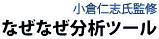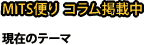松田ITサポート室 > MITS便り > コラム > 身近なITツール!Excel(第1回)
身近なITツール!Excel(第1回)
2010年7月27日
今回のコラムは、「身近なITツール!Excel」と題しまして、Excelの小技をご紹介していきたいと思います。
Excelは皆様もよく使われると思いますが、ちょっとしたテクニックや使い方を知っていると、作業が効率的になったり、複雑な事が簡単になったりと業務効率の改善に繋がります。効率が上がれば生産性があがりますので、知っておいて損はないはずです。
まずは、例題
問)Excelを使って下図のような九九の表を作りなさい。
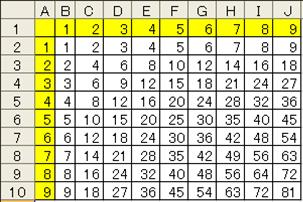
いかがですか?
非常にシンプルな問題ですが、知らない方にとっては意外と面倒な部分があったりしないでしょうか?
では、私のやり方をご紹介します。
(この他にも方法はあると思います。あくまで私のやり方のご紹介です。)
回答例)
次のリンクをクリックし、動画を再生してみてください。
どうでしたか?
ご自身の方法と比較して、違いはあったでしょうか?
もし、「私の回答例のほうが早い、効率的」とお感じになったようでしたら、Excelの効率化によって生産性を高められるかもしれないと言う事になります。
この回答例で使用したテクニックは以下のようなものです。
(実際の動作は、動画と併せてご確認ください。)
- マウスでセルの右隅をドラッグすることで、連続データのコピーができる
- 「書式を選択してコピー」を選ぶと、行列の入れ替えができる
- 計算式で”$A1”と書くと、A列がコピーしても固定される。(普通だとコピー先と同じだけずれる)
また、”A$1”だと1行で固定される。 - あるセルの左横セルが埋まっている状態で、セルの右隅をダブルクリックすると下方向にコピーされる。
(左横のセルが埋まっている範囲まで、1. の操作をしたのと同じ動作) - Ctrlを押しながらセルを選ぶことで、複数セルの選択できる
- 罫線をダブルクリックで、セルサイズは自動調整できる
身近なITツール!Excel
今回のコラムでは、数回にわたってExcelの小技やちょっと便利な機能をご紹介していきます。このコラムを通じて得たノウハウが皆様の業務や経営の改善に繋がる事を願っております。
※動画の作成に関して、「Display2AVI」を利用しております。
最近のコラム
| 2010年11月29日 | コラム | Webで使えるキャッチコピーを考える(最終回) |
| 2010年11月24日 | コラム | Webで使えるキャッチコピーを考える(第3回) |
| 2010年11月19日 | コラム | Webで使えるキャッチコピーを考える(第2回) |
| 2010年11月14日 | コラム | Webで使えるキャッチコピーを考える(第1回) |
| 2010年11月8日 | コラム | SEOの初歩の初歩(最終回) |
前の記事
「ホームページ制作のプロセス(最終回)」
「ホームページ制作のプロセス(最終回)」
次の記事
「身近なITツール!Excel(第2回)」
「身近なITツール!Excel(第2回)」
サイト内検索

カスタム検索